How To Export Trello Data To Excel
Em ferramentas de gerenciamento de projetos como o Trello, geralmente há muitos dados salvos que podem ser realmente importantes para serem perdidos. Especialmente com grandes projetos e com várias pessoas trabalhando em um Conselho como especializados, é muito comum alguém editar ou deletar algo por engano. Apenas um cartão excluído por engano do quadro pode criar muitos problemas e pode arruinar todo o projeto.
So, it is always good to be prepared for common human errors. And the one best thing that can be done is transferring your data somewhere safe, like in Excel. By exporting your data from Trello to Excel, you can make sure that you have all the backup you need for the case of emergencies.
And that is why in this article, we are going to show you how can you transfer your Trello data to Excel. So let’s get straight into it.
Conteúdo
Export Formats Within Trello
So, Trello itself provides export options in two formats:
- JSON Format: O formato JSON (JavaScript Object Notation) serve como backup em caso de emergência, mas é bom apenas para uso técnico. Também não é possível recriar um quadro do Trello importando seus dados JSON. Em suma, se você deseja exportar seus dados para o Excel, esse não é o formato que você deve seguir.
- Formato CSV (Classe Executiva): O formato CSV é um tipo de formato que pode ser aberto em planilhas como o Excel. É um formato legível por humanos, para que você possa ler e editar seu backup no Excel, o que era muito improvável com o formato JSON. Mas, infelizmente, o quadro do Trello só pode ser exportado no formato CSV com Plano de Negócios.
Portanto, se você é um assinante comercial no Trello e deseja exportar seus dados do Trello para o Excel sem nenhuma extensão, incluímos etapas para isso no final do artigo. Então, você pode pular diretamente para ele clicando aqui.
But if you’re not a Business Subscriber and you still want to export your Trello data into Excel. Then you can do that by using the Trello Export Excel Suite Chrome Extension.
Exportar dados do Trello para o Excel usando a extensão do Chrome
Export Excel Suite by Bridge24 é uma extensão do Chrome com a qual você pode facilmente fazer backup de seus dados do Trello na forma de uma planilha do Excel. A extensão gratuita do Chrome permite exportar uma única placa de cada vez. No entanto, se você quiser, pode optar pela versão premium do Bridge24. O que oferece mais recursos, como exportar vários quadros, incluindo itens de lista de verificação e muito mais. Mas se você ainda quiser ficar apenas com a extensão gratuita do Chrome, siga estas etapas simples para que essa extensão funcione para você.
- Em primeiro lugar, adicione o Trello Export Excel Suite extensão em seu navegador Chrome.
- Após adicionar a extensão, faça login no Trello.
- You’ll automatically get on your Board section. Selecione o Conselho você deseja Exportar.
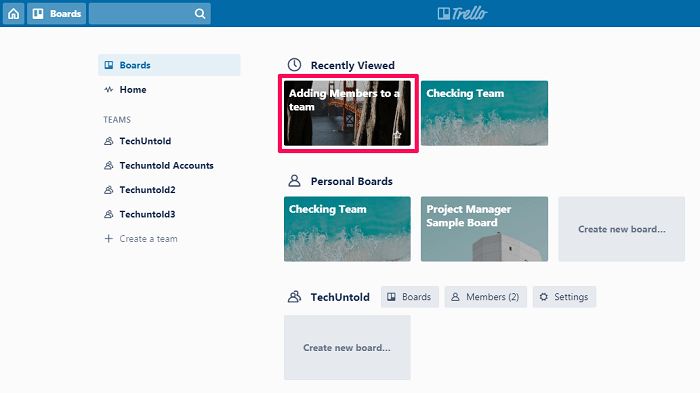
- Agora que você está no Quadro do Trello, clique em Mostrar Menu opção no canto superior direito da tela do quadro.
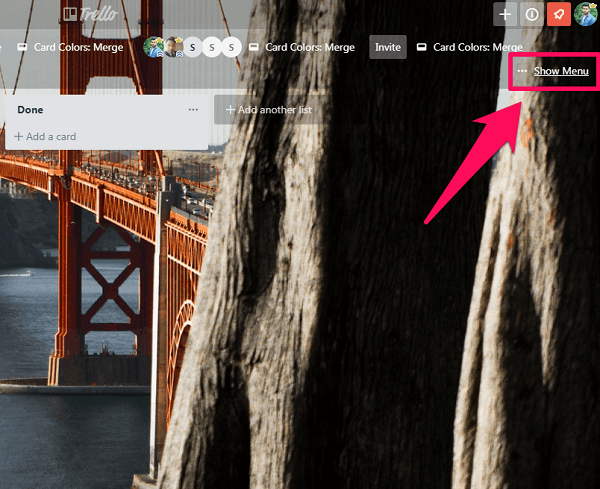
- Em seguida, clique no ‘Mais’ option to expand the menu.
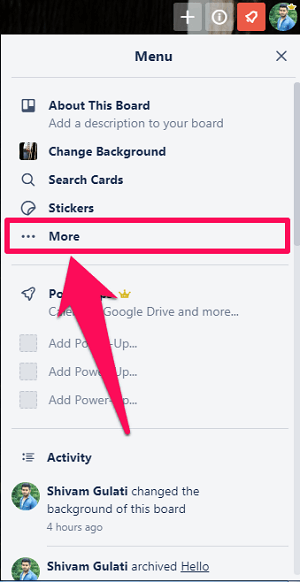
- Depois de expandir o menu, você verá o Opção de impressão e exportação. Clique nisso.
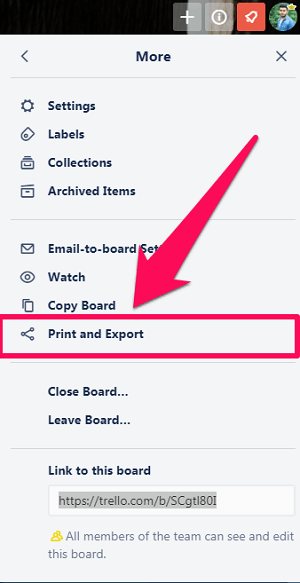
- Agora você verá uma opção de impressão com todos os formatos de exportação disponíveis, incluindo a extensão. Toque no Exportar pacote Excel opção. (Observação: Se você não conseguir ver a opção Export Excel Suite mesmo depois de adicionar a extensão, tente recarregar a página.)
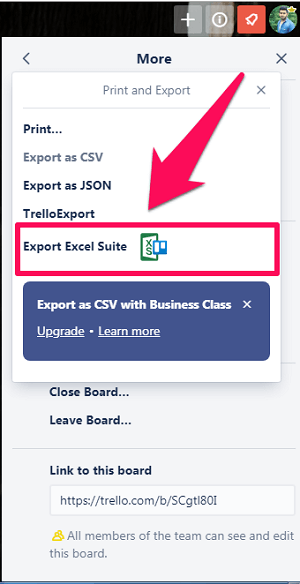
- E por fim, clique em Tabuleiro de Exportação to download the Excel file on your system.
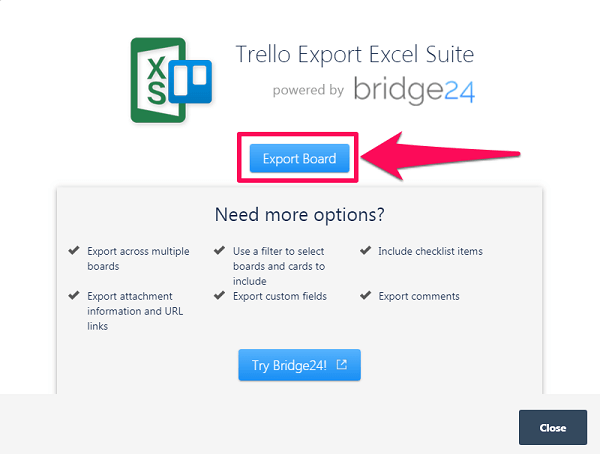
Once you have the file you can also importar o arquivo do Excel para o Planilhas Google. Na importação bem-sucedida, você obterá os dados do Trello no Planilhas Google. Com isso, você também terá um backup na nuvem e, se necessário, também poderá acessar os dados do Trello no Planilhas.
TrelloExport – uma alternativa para exportar o Excel Suite
TrelloExport is yet another chrome extension that exports your Trello data to Excel. If the Export Excel Suite didn’t work well for you, then you can try TrelloExport by following the same steps.
Exportar Trello para Excel com assinatura comercial
Se você tiver uma assinatura comercial no Trello, poderá exportar seus quadros no formato CSV sem nenhuma extensão do Chrome, que pode ser importada para o Excel. Além disso, você pode exportar todos os quadros criados em uma equipe, incluindo todos os anexos. Você só precisa seguir estes passos simples para começar a exportar seus dados.
Observação: Para obter a opção de exportação com o plano de negócios, você precisa ter permissão de administrador para a equipe.
- First, Sign into Trello and it’ll automatically take you to Boards section.
- No menu do lado esquerdo da tela, selecione a equipe which has the boards you want to export.

- Now, you’ll see the ‘Exportação’ option within your team menu.
- Finally, you’ll have to click on Criar nova exportação to create an export file.
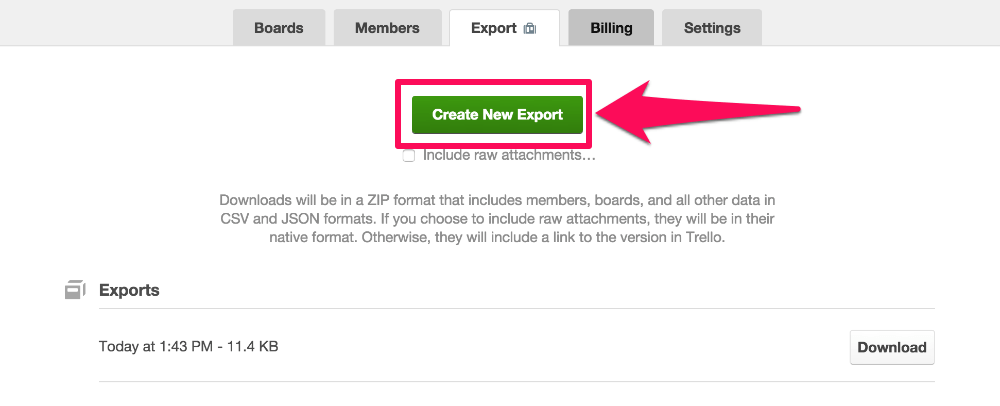
- After the Export file is created, click on ‘Baixar’ para obter os dados nos formatos JSON e CSV.
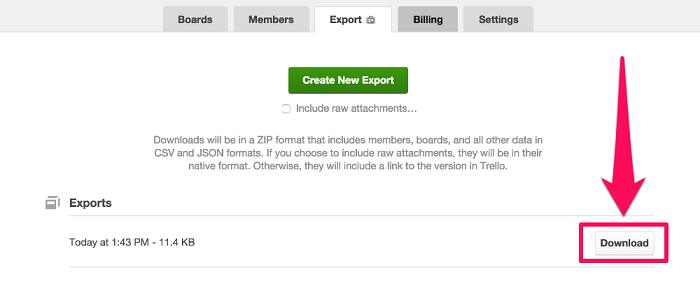
If you found this article helpful then you can also check how to alterar o plano de fundo do quadro ou cartão no Trello.
Conclusão
If you have been working on Project management tools like Trello, then you must have realized how important it is to back up your data in one form or another. And nothing could be better than getting all your data on spreadsheets like Excel. But the free version of Trello doesn’t allow you to do that. And that is why we’ve looked for the Chrome extensions, which can make it really easy for you to back up your data.
Artigos Mais Recentes